Настройка SSD диска в Windows для оптимизации работы
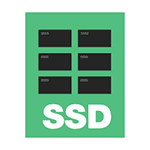 Если вы приобрели твердотельный диск или купили компьютер или ноутбук с SSD и хотите настроить Windows так, чтобы оптимизировать скорость работы и продлить срок работы SSD, основные настройки вы найдете здесь. Инструкция подойдет для Windows 7, 8 и Windows 8.1. Обновление 2016: для новой ОС от Microsoft смотрите инструкцию Настройка SSD для Windows 10.
Если вы приобрели твердотельный диск или купили компьютер или ноутбук с SSD и хотите настроить Windows так, чтобы оптимизировать скорость работы и продлить срок работы SSD, основные настройки вы найдете здесь. Инструкция подойдет для Windows 7, 8 и Windows 8.1. Обновление 2016: для новой ОС от Microsoft смотрите инструкцию Настройка SSD для Windows 10.
Многие уже оценили производительность твердотельных дисков SSD — пожалуй, это один из самых желанных и эффективных апгрейдов компьютера, который может серьезно улучшить производительность. По всем параметрам, связанным со скоростью SSD выигрывает у обычных жестких дисков. Однако в том, что касается надежности не все так однозначно: с одной стороны, они не боятся ударов, с другой — имеют ограниченное количество циклов перезаписи и другой принцип работы. Последнее нужно учитывать при настройке Windows для работы с SSD диском. А теперь переходим к конкретике.
Следует проверить, что функция TRIM включена
По умолчанию, Windows, начиная с версии 7 поддерживает TRIM для SSD по умолчанию, однако лучше проверить, включена ли эта функция. Смысл TRIM в том, что при удалении файлов, Windows сообщает диску SSD, что данная область диска больше не используется и ее можно очистить для последующей записи (для обычных HDD этого не происходит — при удалении файла данные остаются, а потом записываются «сверху»). Если данная функция отключена, это со временем может привести к падению производительности твердотельного диска.
Как проверить TRIM в Windows:
- Запустите командную строку (например, нажмите Win + R и введите cmd)
- Введите команду fsutil behavior query disabledeletenotify в командной строке
- Если в результате выполнения вы получите DisableDeleteNotify = 0, значит TRIM включена, если 1 — отключена.

Если функция отключена, см. Как включить TRIM для SSD в Windows.
Отключите автоматическую дефрагментацию дисков
Прежде всего, твердотельные SSD диски не нужно дефрагментировать, дефрагментация не принесет пользы, а вред возможен. Об этом я уже писал в статье про вещи, которые не нужно делать с SSD.
Все последние версии Windows«знают» об этом и автоматическая дефрагментация, которая по умолчанию включена в ОС для жестких дисков, обычно не включается для твердотельных. Однако, лучше проверить этот момент.

Нажмите клавишу с эмблемой Windows и клавишу R на клавиатуре, после чего в окне «Выполнить» введите dfrgui и нажмите Ок.

Откроется окно с параметрами автоматической оптимизации дисков. Выделите ваш SSD (в поле «Тип носителя» будет указано «Твердотельный накопитель») и обратите внимание на пункт «Оптимизация по расписанию». Для SSD следует отключить ее.
Отключите индексацию файлов на SSD
Следующий пункт, который может помочь оптимизации SSD — отключение индексации содержимого файлов на нем (которая используется для быстрого поиска нужных файлов). Индексирование постоянно производит операции записи, которые в перспективе могут сократить срок службы твердотельного жесткого диска.
Для отключения, проделайте следующие настройки:
- Зайдите в «Мой компьютер» или «Проводник»
- Кликните правой кнопкой мыши по диску SSD и выберите «Свойства».
- Уберите отметку «Разрешить индексировать содержимое файлов на этом диске в дополнение к свойствам файла».
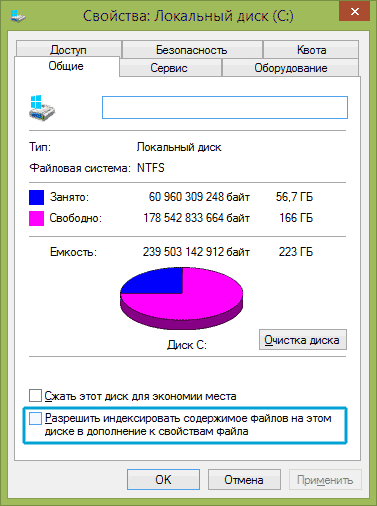
Несмотря на отключенное индексирование, поиск по файлам на SSD будет происходит практически с той же скоростью, что и раньше. (Имеется также возможность продолжить индексацию, но сам индекс перенести на другой диск, но об этом я напишу в другой раз).
Включите кэширование записи
Включение кэширование записи на диск может повысить производительность как HDD, так и SSD дисков. При этом, при включении данной функции, для записи и чтения используются технология NCQ, которая позволяет более «интеллектуально» обрабатывать поступающие от программ обращения. (Подробнее об NCQ на Википедии).

Для того, чтобы включить кэширование, зайдите в диспетчер устройств Windows (Win + R и ввести devmgmt.msc), откройте «Дисковые устройства», кликните правой кнопкой мыши по SSD — «Свойства». Разрешить кэширование вы можете на вкладке «Политика».
Файл подкачки и гибернации
Файл подкачки (виртуальная память) Windows используется при недостаточном количестве оперативной памяти. Впрочем, по факту он используется всегда, когда включен. Файл гибернации — сохраняет все данные из оперативной памяти на диск для последующего быстрого возвращения к рабочему состоянию.
Для максимальной продолжительности работы SSD рекомендуется минимизировать количество операций записи на него и, если отключить или уменьшить файл подкачки, а также отключить файл гибернации, это также приведет к их сокращению. Однако, прямо рекомендовать это сделать я не стану, могу посоветовать прочитать две статьи про данные файлы (там же указано, как их отключить) и самостоятельно принять решение (отключение этих файлов не всегда хорошо):
- Файл подкачки Windows (что такое, как уменьшить, увеличить, удалить)
- Файл гибернации hiberfil.sys
Возможно, вам есть что добавить на тему настройки SSDна оптимальную производительность?
remu
Здравствуйте. А насколько сильно влияет включение/отключение кэширования записи на SSD (в частности Samsung 850 pro) на производительность? Проблема исходит от браузера: в среднем каждые полчаса-час любой из них зависает в «ожидании кэша». Плюс куча бсодов непонятной природы, мутно указывающих в сторону памяти. Один из советов на просторах — отключение кэширования записи на диск. Есть ли в этом смысл?
Ответить
Dmitry
Здравствуйте.
Тут что-то другое по описанию. Либо диски засыпают у вас (отключить сон для дисков), либо что-то дополнительное играет роль, к чему и склоняюсь.
Вы можете попробовать отключить кэш записи, временно, но навряд ли это что-то изменит. А если изменит, то, видать, и правда с памятью что-то не то. Хотя, возможен и вариант, что с памятью Ок всё, а с чем-то, что её защищает (сторонний антивирус или опции вроде проверки целостности памяти в защитнике Windows) — не ок.
У самого, кстати, тоже 850 Pro, никаких похожих проблем.
Ну и с BSoD лучше бы разобраться до конца.
Ответить
remu
Спасибо за ответ.
Сон дисков был отключен довольно давно, еще до появления «ожидания кэша» и бсодов. Отключение кэширования действительно избавило от «ожидания», при этом особых изменений в производительности пока что не наблюдается, но чет кажется, что это ненадолго. На семерке (sp1 ultimate) Защитник тот еще примитив, и ничего про память там нет. Остается Нод32 10й версии, там она упоминается в двух местах — threatsense и hips.
Моих мозгов маловато, чтобы уметь анализировать минидампы, могу максимум заглянуть в bluescreenview, но особо информации это не дает, тк коды бсодов постоянно разные и ссылаются на рандомные драйверы (юсб например), а то и вовсе на ядро системы. Мне это ровно ни о чем не говорит. Общего у них только то, что они все могут (но не обязательно) быть вызваны сбоями памяти. Коды в порядке появления: 03b, 03b, 0a, 024, 019, 03b, 019, 034, 0d1, 0a, 07e, 019, 01e, 019, 0a, 019, 0d1, 07e, 050, c5, 07e, 019.
И интересная деталь: процентов 95 синих экранов выскакивали во время просмотра потокового видео на ютубе и твиче. Только один раз он вылез в процессе игры, и один раз — в простое.
Ответить
remu
В общем, да, как вы и говорили, виновата оказалась глючная планка памяти. После перебора всех 4х планок по очереди, на одну из них винда заявила «hardware problems have been detected».
Ответить
Георгий
А файл подкачки может фризить игру на ссд? просто после установки ссд винда летает игры открывает быстро, а вот в играх начинается хаос фпс падает с 60 до 10 и начинаются фризы. ставлю обратно HDd и все с точностью на оборот, а если ставить OC на ssd, а игры на hdd то получается тоже самое что и с одним ssd.
Ответить
Dmitry
В теории конечно возможно, но странно.
А с температурой SSD все в порядке при играх?
Ответить
ктулху
Выполняйте настройку индексирования правильно!
Ее следует производить через соответствующий апплет панели управления!
win+r >
Или через Параметры>Поиск>Поиск в Windows.
Через «свойства» меняются параметры индексирования объекта отдельно или вместе с его содержимым. Допустим пользователь попытается в свойствах системного SSD-диска рекурсивно отключить/включить индексирование. В лучшем случае система не даст изменить параметры объектов пользователю не принадлежащих, если он конечно не админ. В худшем, после ооооочень длительного ожидания завершения процесса, пользователя ждет bsod. Проверенно лично на нескольких машинах. И естественно индексирование по прежнему будет включено для некоторых объектов:)
Ответить
Ivan
В 10 винде оптимизация ссд — это не дефрагментация!
Ответить
Dmitry
А я это знаю и даже сам об этом пишу и специально в первом абзаце статьи для 10-ки отправляю на другой материал: https://remontka.pro/ssd-windows-10/
Ответить
Евгений
У вас прикреплён скриншот с окном ОПТИМИЗАЦИИ дисков, по всей видимости, из вин 10. Это вводит в заблуждение.
Ответить
Алексей
На компьютере стоит физически SSD и HDD.
Не давно заметил что Windows начал долго грузиться, переустановил проблема не решилась, но заметил что при разделении дисков у меня появились не инициализируемые диски.
Полагаю что Windows при загрузке пытается их инициализировать из-за этого долго грузится. Проблема именно в SSD, так как отключаю HDD они остаются, а если отключить SSD то пропадают. Удалить разделы не получается, они как не размеченная область остаются и не объединяются.
Даже через diskpart в WinPE пытался удалить эти разделы, но не получилось.
Скрин 1
Скрин 2
Ответить
Dmitry
Скрины посмотрел и вот черт его знает, что это такое. Такое ощущение, что с контроллером SSD что-то не то и появляются «фантомные» диски.
На всякий случай поставьте оригинальные драйверы чипсета материнки (смотрю там у вас системные устройства без драйверов, разберитесь — может помочь и с диском)
Ответить
Паша
Форматируй ССД на другом компе! И фантомы пропадут!
Ответить
Руслан
Здравствуйте,
Скажите пожалуйста,
При отключении галочки разрешить индексировать, дальше предлагает применить ко всем файлам или только к диску.
Что именно выбрать?
Ответить
Dmitry
Здравствуйте. Ко всем файлам.
Ответить
Руслан
Отключать индексацию надо к диску С или к диску D тоже?
Ответить
Serg
Здравствуйте. Не могу отключить окончательно защиту системы win 10. Система на м2 ssd установлена. Выключаю, и вскоре при следующих включениях пк обнаруживаю, она снова включена. Выключать с шифтом пробовал — не помогло.
Ответить
Dmitry
Здравствуйте.
Быть может, какие-то сторонние программы оптимизации системы включают?
Ответить
Serg13
Благодарю автора за подробную статью.
От себя добавлю.
Как я менял HDD на SSD в ноутбуке (ОС Windows 8.1).
1. Проблема 1 — большинство «бесплатных» программ клонирования диска HDD на SSD просят денег, когда «выясняют», что объём целевого (SSD) диска чуть меньше исходного (HDD).
2. Проблема 2 — хорошо сжать основной раздел на HDD (диск C:) мешают «непереносимые» файлы (как правило, системные ОС Windows, типа файла подкачки и т.п.).
3. Проблему первую удалось решить скачиванием бесплатной ранней версии (10) программы DriveClone от FarStone (DCFree-10.02-GM-ML-20140417.exe). В моём случае копировала она медленно (около 6 часов через USB-интерфейс 2.0), но зато клонированный SSD подхватился ноутбуком сразу после перезагрузки и без захода и дополнительного конфигурирования в BIOS/UEFI . Единственная проблема — почему-то после клонирования на SSD оказалось включённым индексирование файлов (пришлось потратить время на отключение индексирования, хотя возможно, эта операция современным SSD не повредит).
4. Вторую проблему заметно упростил старый бесплатный дефрагментатор содержимого дисков Auslogics Disk Defrag (версия, которая у меня оказалась — 3.4.2.10 из какого-то старого журнала типа Hard&Soft). Этот дефрагментатор работает весьма быстро и наглядно показывает непереносимые файлы, их названия и пути, где находятся.
Совет 1. Если исходный HDD имеет формат загрузочной записи GPT, то SSD можно быстро конвертировать например, в программе AOMEI Partition Assistant Demo Edition. (SSD мне попался с MBR).
Совет 2. Очень желательно до всех манипуляций с HDD проверить его на вирусы (например, бесплатным российским NANO Антивирусом), ну или хотя бы после высвобождения HDD, чтобы быть уверенным, что никакая зараза не затесалась на SSD ;)
Совет 3. При наличии компьютера с двумя свободными портами (в моём случае SATA), вероятно это самый быстрый способ клонирования ноутбучного HDD на SSD
Ответить
Андрей
Здравствуйте. Не стоит отключать оптимизацию дисков по расписанию. Винда прекрасно знает что нужно дефрагментировать, а что нет. Для жёстких дисков (если они есть) Винда выполняет автоматическую дефрагментацию по расписанию, чтобы диск не был фрагментирован слишком сильно со временем. Для SSD диска вместо дефрагментации выполняется моментальная оптимизация, которая связана с использованием TRIM и никак не затрагивает память диска.
Ответить
Dmitry
Здравствуйте.
Согласен с вами и даже писал об этом в следующих материалах на тему, но вот в этой старой статье, которая писалась во время 7-ки/8-ки исправления не вносил. Добавил себе в список на обновление, спасибо.
Ответить